W systemie iOS 13 wprowadzono funkcję umożliwiającą użytkownikom tworzenie profili w aplikacji Wiadomości, co działa w ramach wątków iMessage.
Po aktywowaniu tej opcji, twój osobisty obrazek lub Animoji zostanie wysłany do wszystkich osób, z którymi prowadzisz konwersacje. To elegancki sposób na to, aby zdefiniować swój wizerunek oraz określić, jakie informacje chcesz udostępniać innym.
Funkcja ta najlepiej sprawdza się w ekosystemie Apple. Możesz ją skonfigurować, nawet jeśli nie posiadasz urządzenia obsługującego Animoji. W takim przypadku możesz wykorzystać standardowe zdjęcie zamiast Animoji.
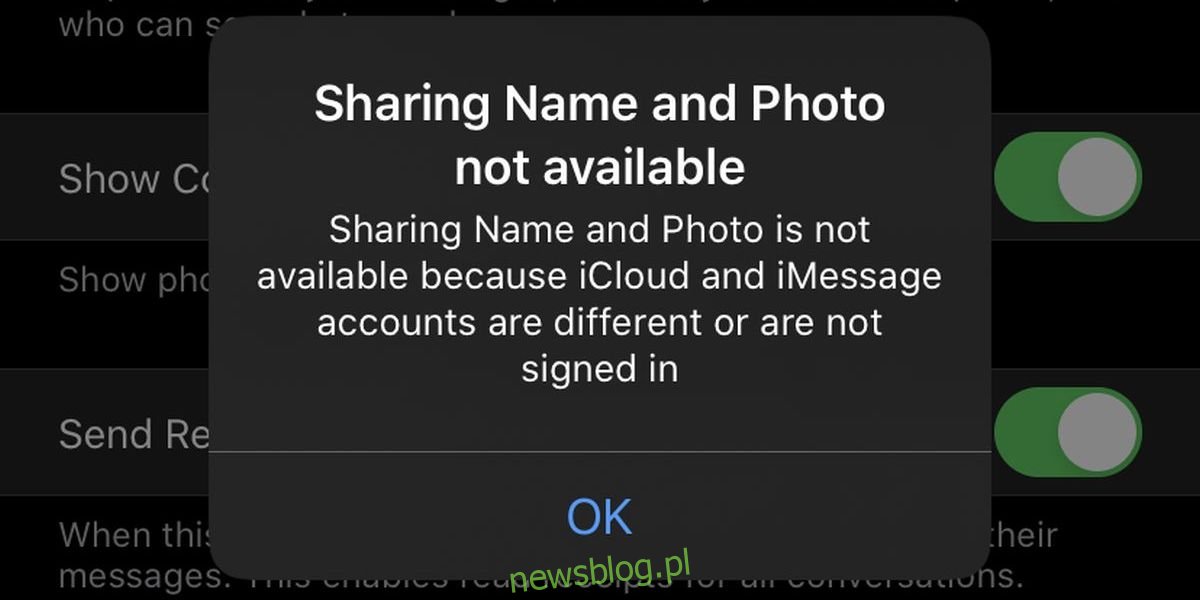
Rozwiązanie problemu „Udostępnianie nazwy i zdjęcia jest niedostępne”
Czasami, gdy próbujesz aktywować opcję „Udostępnij nazwę i zdjęcie”, może pojawić się komunikat informujący, że „Udostępnianie nazwy i zdjęcia jest niedostępne”.
Ten problem zazwyczaj wskazuje, że „Udostępnianie nazwy i zdjęcia jest niedostępne z powodu rozbieżności w kontach iCloud i iMessage lub braku zalogowania się”.
Poniżej przedstawiamy kroki, jak możesz rozwiązać ten problem.
1. Zaloguj się do iCloud
Urządzenie z systemem iOS nie musi być zalogowane do iCloud, co pozwala na korzystanie z niego bez dodawania konta. Jednak brak logowania do iCloud oznacza, że nie będziesz mógł korzystać z niektórych funkcji, w tym z profilu iMessage.
Aby to zmienić, wykonaj następujące kroki:
Otwórz aplikację Ustawienia.
Na górze ekranu znajdziesz swój Apple ID. Stuknij w niego.
Na ekranie Apple ID wybierz opcję iCloud.
Kiedy pojawi się monit, zaloguj się do iCloud, używając tego samego Apple ID, który jest używany w iMessage.
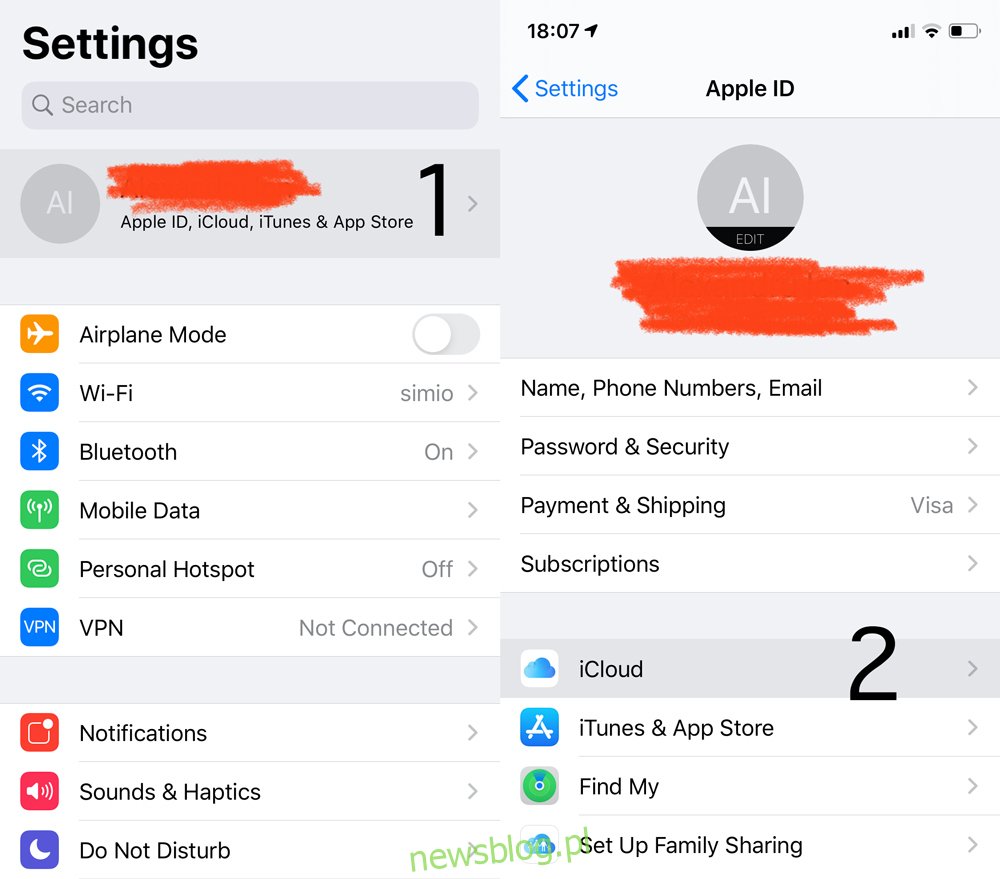
2. Aktywuj Apple ID dla iMessages
Kiedy korzystasz z iPhone’a, możesz wysyłać i odbierać wiadomości za pomocą swojego numeru telefonu. Nie jest konieczne używanie do tego Apple ID. Na komputerach Mac jednak nie można korzystać z numeru telefonu, co oznacza, że potrzebny jest identyfikator Apple ID. Jeśli jednak nie aktywujesz Apple ID dla iMessage, nie będziesz mógł włączyć udostępniania nazw i zdjęć.
Wykonaj następujące kroki:
Otwórz aplikację Ustawienia.
Wybierz Wiadomości.
Stuknij w „Wyślij i odbierz”.
Wybierz „Użyj swojego Apple ID dla iMessage”.
Potwierdź w oknie dialogowym, że chcesz korzystać ze swojego Apple ID, upewniając się, że jest to ten sam identyfikator, który jest zalogowany w aplikacji Ustawienia.
Po aktywacji iMessage dla twojego Apple ID, będziesz mógł włączyć udostępnianie nazw i zdjęć.
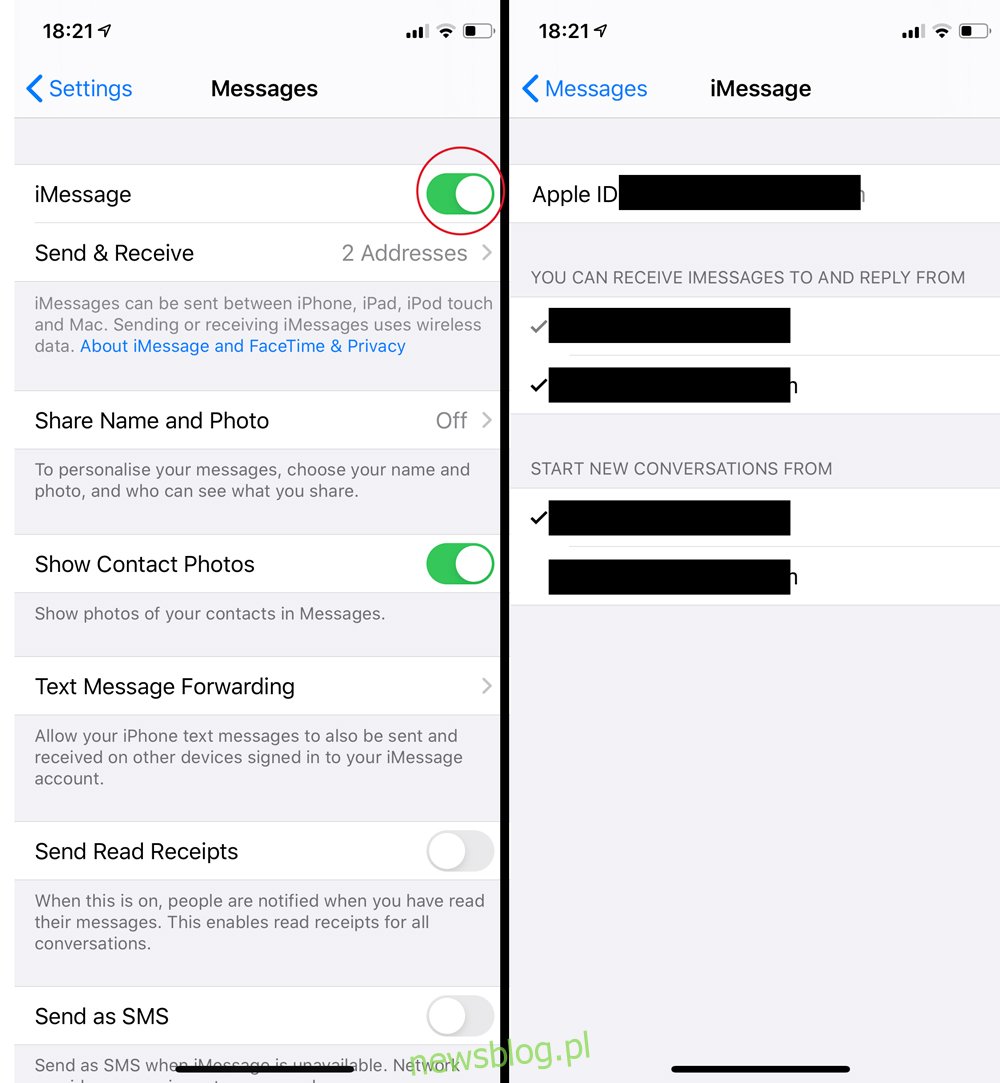
3. Wyloguj się z iCloud i iMessage
Generalnie, zalogowanie się do iCloud i iMessage przy użyciu tego samego Apple ID powinno rozwiązać problem. Jednak czasami urządzenie z systemem iOS może mieć trudności z połączeniem się z serwerami Apple, co uniemożliwia włączenie udostępniania nazw i zdjęć.
Wykonaj poniższe kroki:
Otwórz aplikację Ustawienia.
Stuknij na swój Apple ID na górze ekranu.
Przewiń w dół i wybierz „Wyloguj się”.
Następnie wróć do głównego ekranu aplikacji Ustawienia i wybierz Wiadomości.
Wyłącz iMessages.
Uruchom ponownie swojego iPhone’a.
Otwórz ponownie aplikację Ustawienia i zaloguj się używając swojego Apple ID.
Przejdź do Wiadomości w aplikacji Ustawienia i włącz iMessage zarówno dla swojego numeru telefonu, jak i Apple ID.
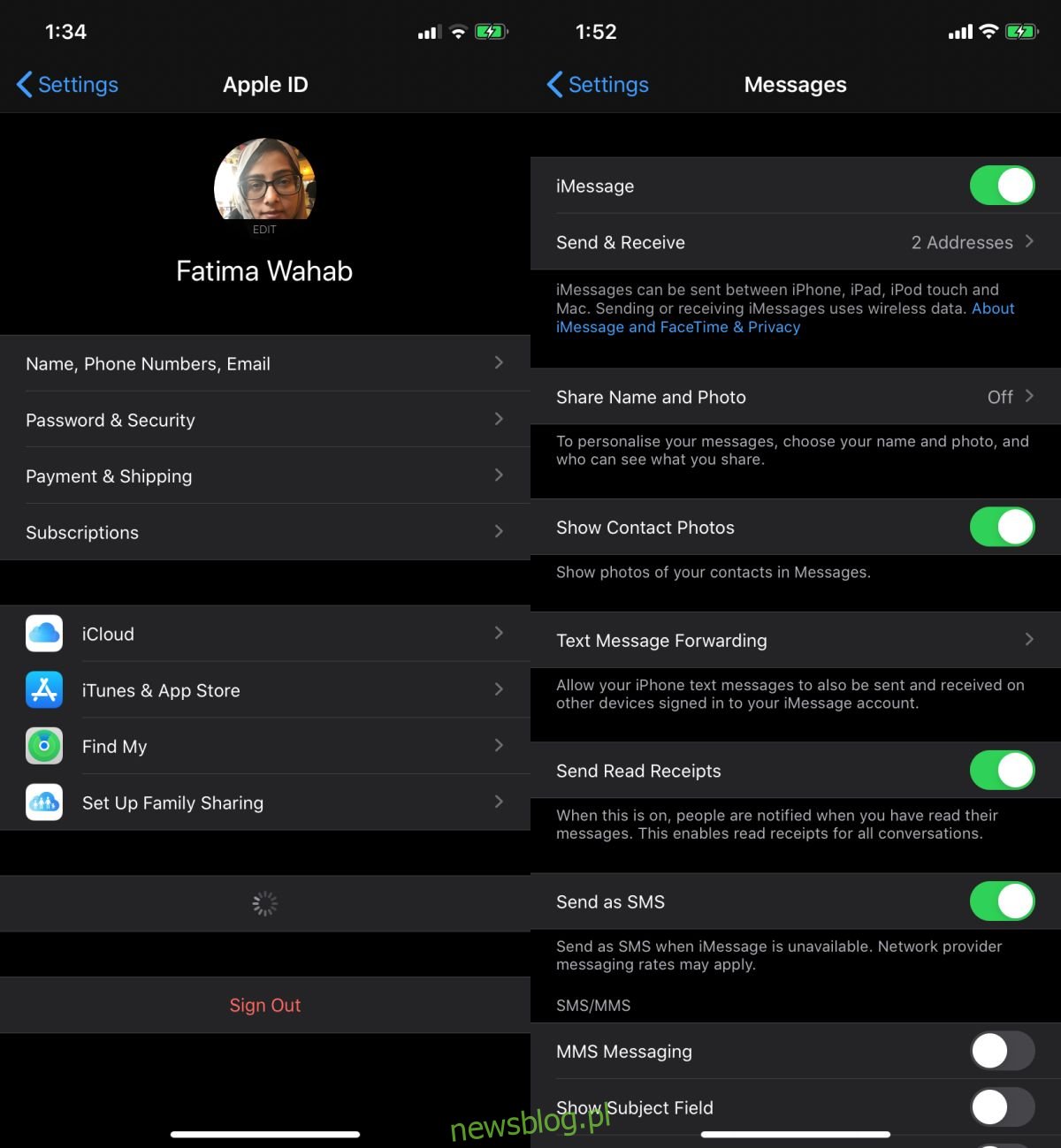
4. Aktywuj FaceTime dla Apple ID
Mimo że ta funkcja nie jest bezpośrednio związana z FaceTime, jej brak aktywacji może uniemożliwić włączenie udostępniania nazw i zdjęć.
Wykonaj poniższe kroki:
Otwórz aplikację Ustawienia i wybierz FaceTime.
Włącz FaceTime.
Stuknij w „Użyj swojego Apple ID do FaceTime”.
Zaloguj się używając tego samego Apple ID, który jest używany w aplikacji Ustawienia.
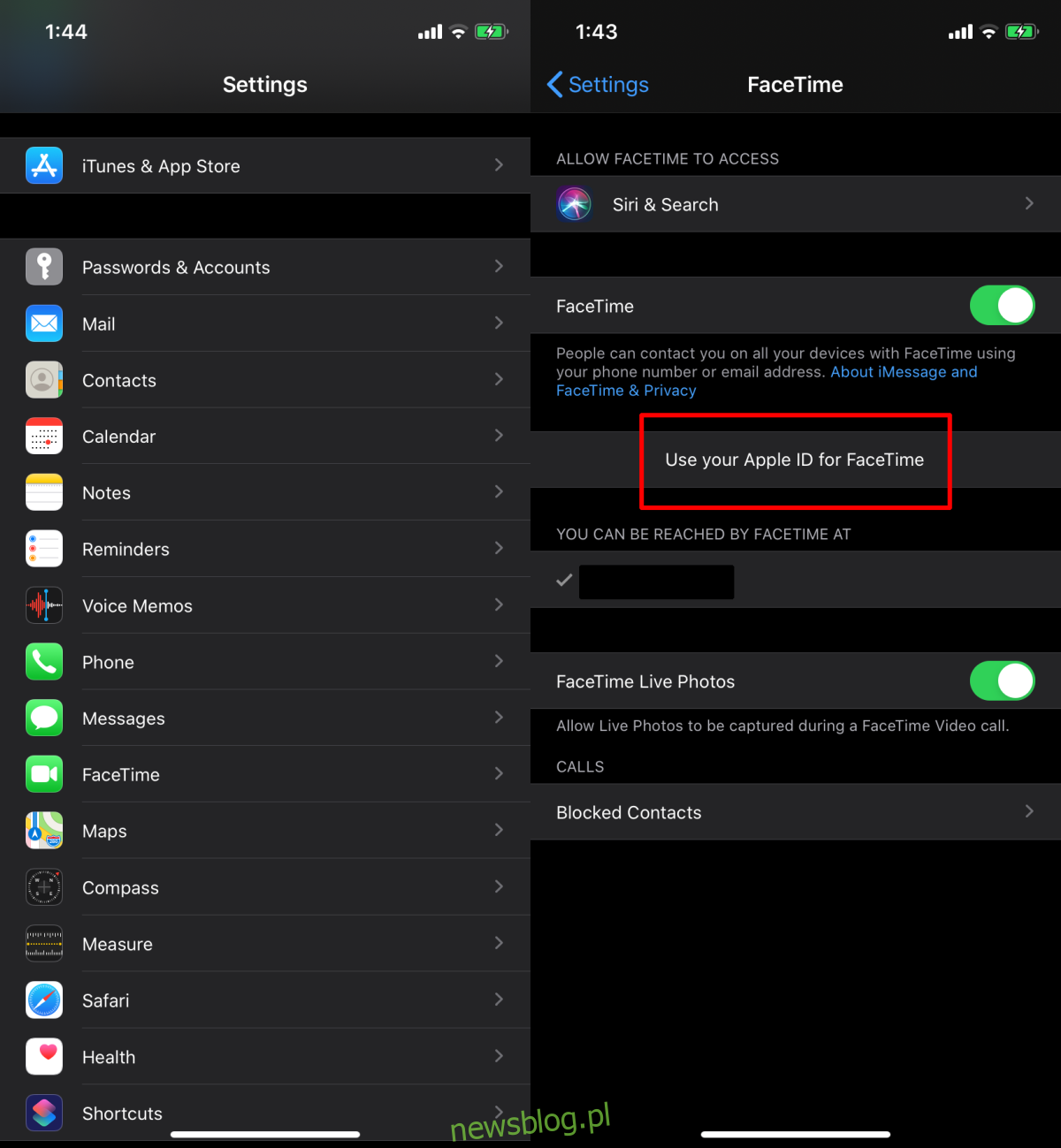
Podsumowanie
Czasami problem może być spowodowany zwykłym błędem sieciowym. Możesz poczekać kilka godzin i spróbować ponownie aktywować tę funkcję. Alternatywnie, spróbuj połączyć się z inną siecią i zastosować powyższe rozwiązania.
Zaleca się, aby zastosować rozwiązania 1 i 2 w kolejności, a następnie spróbować włączyć funkcję udostępniania nazw i zdjęć.
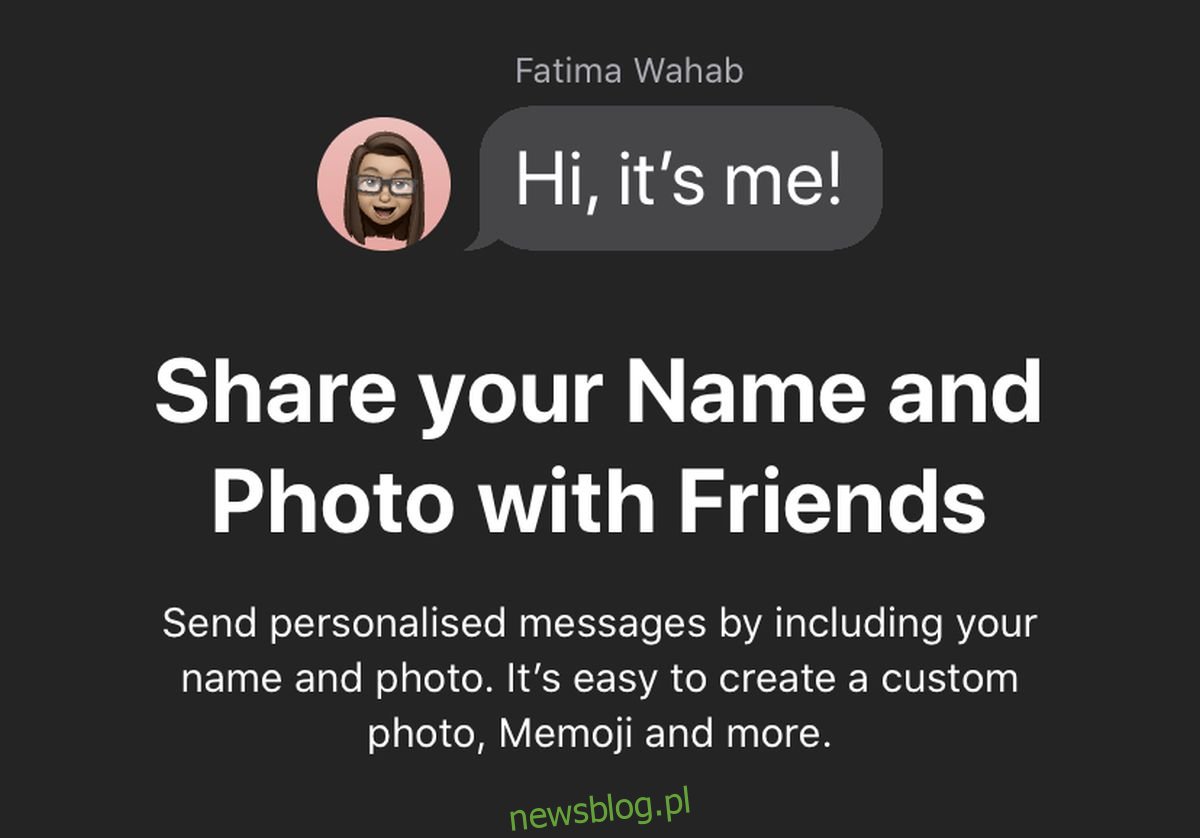
Ten problem występuje najczęściej na nowszych modelach iPhone’a, zwłaszcza tych działających na iOS 13 od momentu zakupu.
Jeśli masz problemy z przywróconym iPhonem, a powyższe kroki nie przyniosły efektów, rozważ zresetowanie ustawień sieciowych, wybierając Ustawienia > Ogólne > Resetuj.
newsblog.pl
Maciej – redaktor, pasjonat technologii i samozwańczy pogromca błędów w systemie Windows. Zna Linuxa lepiej niż własną lodówkę, a kawa to jego główne źródło zasilania. Pisze, testuje, naprawia – i czasem nawet wyłącza i włącza ponownie. W wolnych chwilach udaje, że odpoczywa, ale i tak kończy z laptopem na kolanach.